Du kan manuelt justere dit webkameras lyd- og billedindstillinger som de passer dig. Som standard indstilles webkameraets videoeksponering og mikrofonens lydstyrke automatisk.
Hvis du vil justere lyd- og billedindstillingerne, skal du starte Logitech Broadcaster-applikationen og så:
-
Klikke på Optag video for at åbne hovedvinduet.
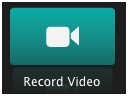
-
Klikke på ikonet der forestiller en skruenøgle.

-
Du justerer videoeksponeringen ved at fjerne markeringen af afkrydsningsfeltet Automatisk og trække med skydeknappen. I eksempelvinduet kan du se den effekt dine justeringer har på den sendte video.
-
Du justerer mikrofonens lydstyrke ved at fjerne markeringen af afkrydsningsfeltet Automatisk og trække med skydeknappen. På lydstyrkemåleren kan du se hvordan dine justeringer påvirker det sendte lydsignal.
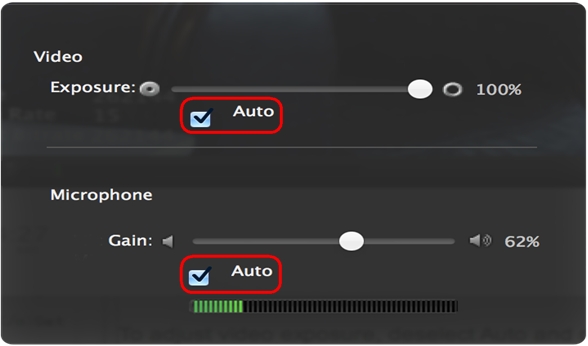
-
-
Klik på mikrofonikonet for at slå mikrofonen fra under en transmission.

-
Du justerer kvaliteten af den sendte video ved at klikke på ikonet for videoindstillinger.

Under opløsningen for den sendte video skal du vælge lav, mellem, høj eller HD-båndbredde. Vælg en lavere opløsning for at reducere størrelsen af videofilerne eller for at undgå at videobilledet hakker hvis Wi-Fi-signalet er svagt. Webkameraet kan streame HD-video i 720p-opløsning.
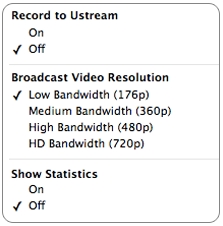
TIP: Brug en tjeneste til at måle båndbredden som fx Speedtest.net til at kontrollere din lokale upload-hastighed og justere opløsningen for det sendte videosignal, så du opnår det bedst mulige resultat.
Opløsningen for den sendte video Den krævede upload-hastighed Lav båndbredde, 176p 0,4 Mbps Mellem båndbredde, 360p 0,7 Mbps Høj båndbredde, 480p 1 Mbps HD-båndbredde, 720p 2 Mbps -
Du kan måle din videotransmission ved at klikke på Til under Vis statistikker. Den faktiske bithastighed for videoforbindelsen, den ønskede bithastighed og den faktiske billedhastighed vises i nederste venstre hjørne af eksempelvinduet.
Arkivering af transmissioner
Du kan arkivere dine transmissioner på Ustream, så de kan ses efter den original transmission.
Sådan aktiveres arkivering:
-
Klik på ikonet for videoindstillinger:

-
Klik på Til under Optag til Ustream (arkiverede transmissioner gemmes på Ustream-serverne, ikke på din enhed).
BEMÆRK: Når du bruger arkiveringsfunktionen, er transmissionen begrænset til tre timer pr. session. Hvis du vil arkivere videoer som er længere end tre timer, skal du genstarte sessionen.
Bemærk! Firmwareopdateringsværktøjet understøttes/vedligeholdes ikke længere af Logitech. Vi anbefaler, at du bruger Logi Options+ til dine understøttede Logitech-enheder. Vi står klar til at hjælpe dig igennem denne overgang.
Bemærk! Logitech Preference Manager understøttes/vedligeholdes ikke længere af Logitech. Vi anbefaler, at du bruger Logi Options+ til dine understøttede Logitech-enheder. Vi står klar til at hjælpe dig igennem denne overgang.
Bemærk! Logitech Control Center understøttes/vedligeholdes ikke længere af Logitech. Vi anbefaler, at du bruger Logi Options+ til dine understøttede Logitech-enheder. Vi står klar til at hjælpe dig igennem denne overgang.
Bemærk! Logitech Connection Utility understøttes/vedligeholdes ikke længere af Logitech. Vi anbefaler, at du bruger Logi Options+ til dine understøttede Logitech-enheder. Vi står klar til at hjælpe dig igennem denne overgang.
Bemærk! Unifying-softwaren understøttes/vedligeholdes ikke længere af Logitech. Vi anbefaler, at du bruger Logi Options+ til dine understøttede Logitech-enheder. Vi står klar til at hjælpe dig igennem denne overgang.
Bemærk! SetPoint-softwaren understøttes eller vedligeholdes ikke længere af Logitech. Vi anbefaler, at du bruger Logi Options+ til dine understøttede Logitech-enheder. Vi står klar til at hjælpe dig igennem denne overgang.
Ofte stillede spørgsmål
Der er ingen tilgængelige produkter til dette afsnit
